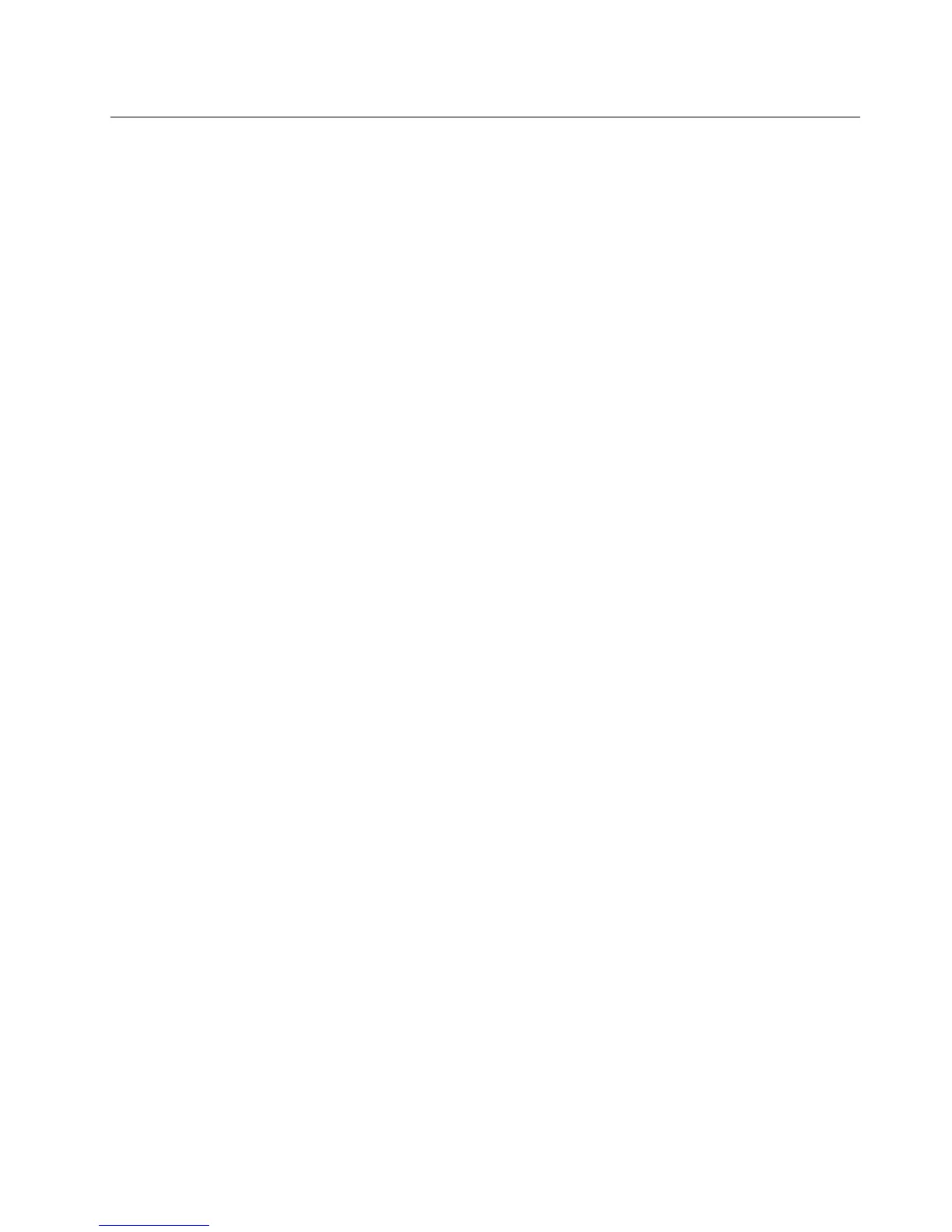Ponowneinstalowaniezainstalowanychfabrycznieaplikacjii
sterownikówurządzeń
Komputeroferujemożliwośćponownegozainstalowaniawybranychaplikacjiisterownikówurządzeń
zainstalowanychfabrycznie.
Ponowneinstalowaniezainstalowanychfabrycznieaplikacji.
Abyzainstalowaćponowniewybraneaplikacje:
1.Włączkomputer.
2.WEksploratorzeWindowsluboknieKomputer(wsystemieWindowsXP—Mójkomputer)wyświetl
strukturękatalogówdyskutwardego.
3.OtwórzfolderC:\SWTOOLS.
4.OtwórzfolderAPPS.Zawieraonkilkapodfolderówonazwachodpowiadającychnazwom
zainstalowanychfabrycznieaplikacji.
5.Otwórzpodfolderaplikacji,którąchceszzainstalowaćponownie.
6.KliknijdwukrotnieplikSetup,anastępniepostępujzgodniezinstrukcjamiwyświetlanyminaekranie,
abyponowniezainstalowaćprogram.
Ponowneinstalowaniezainstalowanychfabryczniesterownikówurządzeń
Uwaga:Ponownezainstalowaniesterownikówurządzeńpowodujezmianębieżącejkonguracjikomputera.
Sterownikiurządzeńnależyzainstalowaćponownietylkowprzypadku,gdyjesttoniezbędnedorozwiązania
problemuzkomputerem.
Abyponowniezainstalowaćsterownikurządzeniazainstalowanegofabrycznie:
1.Włączkomputer.
2.WEksploratorzeWindowsluboknieKomputer(wsystemieWindowsXP—Mójkomputer)wyświetl
strukturękatalogówdyskutwardego.
3.OtwórzfolderC:\SWTOOLS.
4.OtwórzfolderDRIVERS.WfolderzeDRIVERSznajdujesiękilkapodfolderów,którychnazwy
odpowiadająrodzajomurządzeńzainstalowanychwkomputerze(np.AUDIOiVIDEO).
5.Otwórzodpowiednipodfolderurządzenia.
6.Zainstalujponowniesterownikurządzenia,stosującjednąznastępującychmetod:
•Wpodfolderzeurządzeniaznajdźpliktekstowy(plikzrozszerzeniemtxt).Zawieraoninstrukcje
ponownegoinstalowaniasterownikaurządzenia.
LUB
•Jeśliwpodfolderzeurządzeniaznajdujesięplikinformacjiokonguracji(plikzrozszerzenieminf),
wówczaswceluponownegozainstalowaniasterownikaurządzeniamożnaużyćprogramuDodaj
nowysprzęt(wPanelusterowaniasystemuWindows).Niewszystkiesterownikiurządzeńmożna
zainstalowaćponowniezapomocątegoprogramu.WprogramieDodajnowysprzętwodpowiedzi
namonitosterownikurządzenia,którychceszzainstalować,kliknijkolejnoprzyciskiZdyskui
Przeglądaj.Następniewybierzpliksterownikaurządzeniazpodfolderuurządzenia.
LUB
•Wpodfolderzeurządzeniaznajdźplikaplikacji(plikzrozszerzeniemexe).Kliknijgodwukrotniei
postępujzgodniezinstrukcjamiwyświetlanyminaekranie.
Rozdział5.Odtwarzanie—przegląd121
